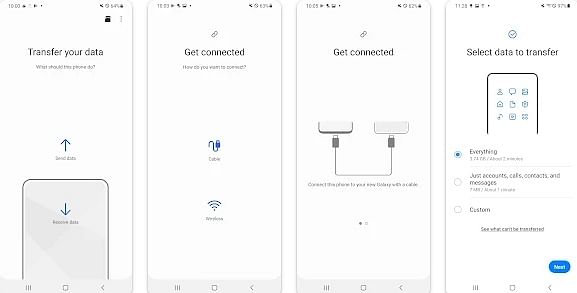TechDaily.id – Beralih dari iPhone ke Android tidak sesulit yang dibayangkan. Bahkan kamu tidak perlu kehilangan data dari iPhone, termasuk pesan teks yang ada di sana. Berikut ini cara transfer pesan teks iPhone ke HP Samsung.
Selain foto dan video, pesan teks mungkin menjadi salah satu hal penting saat berpindah ponsel. Tak seorang pun ingin kehilangan semua percakapan mereka, beberapa di antaranya mungkin sangat penting.
Kabar baiknya, kamu tidak perlu menghilangkannya. Ikuti langkah berikut ini agar tidak kehilangan pesan teks iPhone saat berpaling ke Android dengan aman dan cepat, sebagaimana dikutip dari How to Geek.
Cara Transfer Pesan Teks iPhone ke HP Samsung
Hal pertama yang kamu butuhkan adalah persiapkan iPhone untuk transfer pesan teks. Untuk melakukan itu, kamu membutuhkan langkah sederhana untuk memastikan pesan kamu sinkron dengan iCloud.
1. Pertama buka aplikasi Settings
2. Tap Profile di bagian atas layar
3. Select iCloud
4. Scroll ke bawah dan pastikan Messages dalam keadaan aktif
Transfer Pesan Teks dari iPhone ke Samsung Galaxy
Samsung menawarkan aplikasi bernama Smart Switch yang dapat kamu gunakan untuk memindahkan pesan teks dari iPhone ke ponsel Galaxy. Hal yang kamu butuhkan adalah USB-C ke USB-A adaptor yang datang dengan ponsel Samsung. Jika tidak punya, kamu bisa membelinya.
1. Pertama buka aplikasi Smart Switch di ponsel Galaxy dan select Recieve Data
2. Select iPhone/iPad sebagai sumbernya
3. Plug adaptor ke dalam ponsel Samsung dan connect itu ke iPhone dengan kabel USB Lighting
4. Smart Switch akan mulai mencari data untuk transfer. Saat selesai, kamu akan melihat item yang dapat kamu transfer dari iPhone. Select Messages dan apa pun yang diinginkan dan tap Transfer.
5. Tunggu prosesnya. Ini akan membutuhkan waktu tergantung pada apa yang ditransfer. Kamu bisa select Keep Sceen On untuk memastikan tidak interrupted
6. Jika sudah, tap Next
7. Selanjutnya, layar berikutnya akan mengingatkan kamu untuk mematikan iMessages di iPhone untuk memastikan kamu mendapatkan semua pesan
Itu saja! Kamu dapat melewati beberapa layar berikutnya dan Anda akan melihat semua percakapan Anda — termasuk iMessage — dari iPhone Anda di aplikasi SMS default kamu.